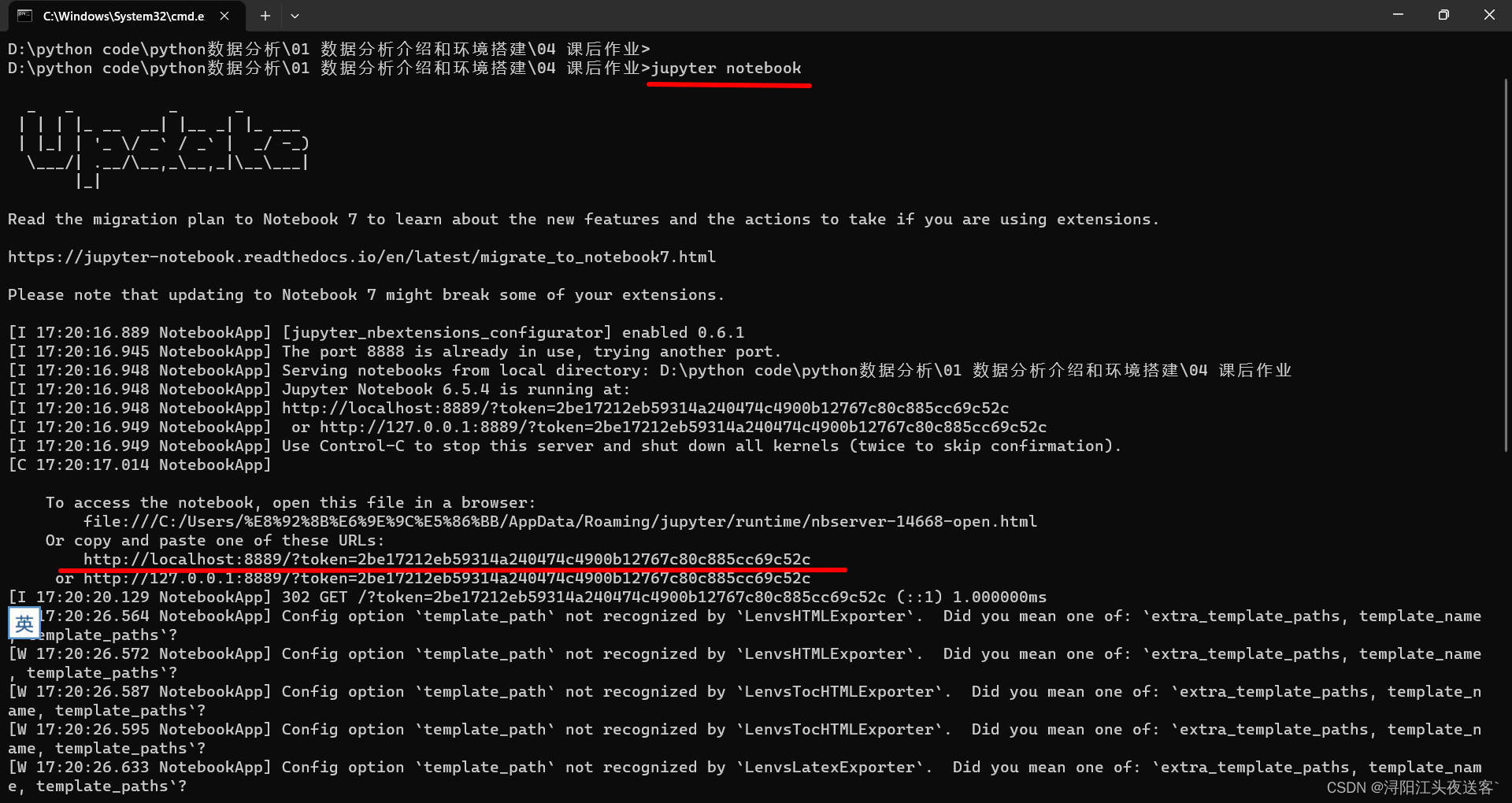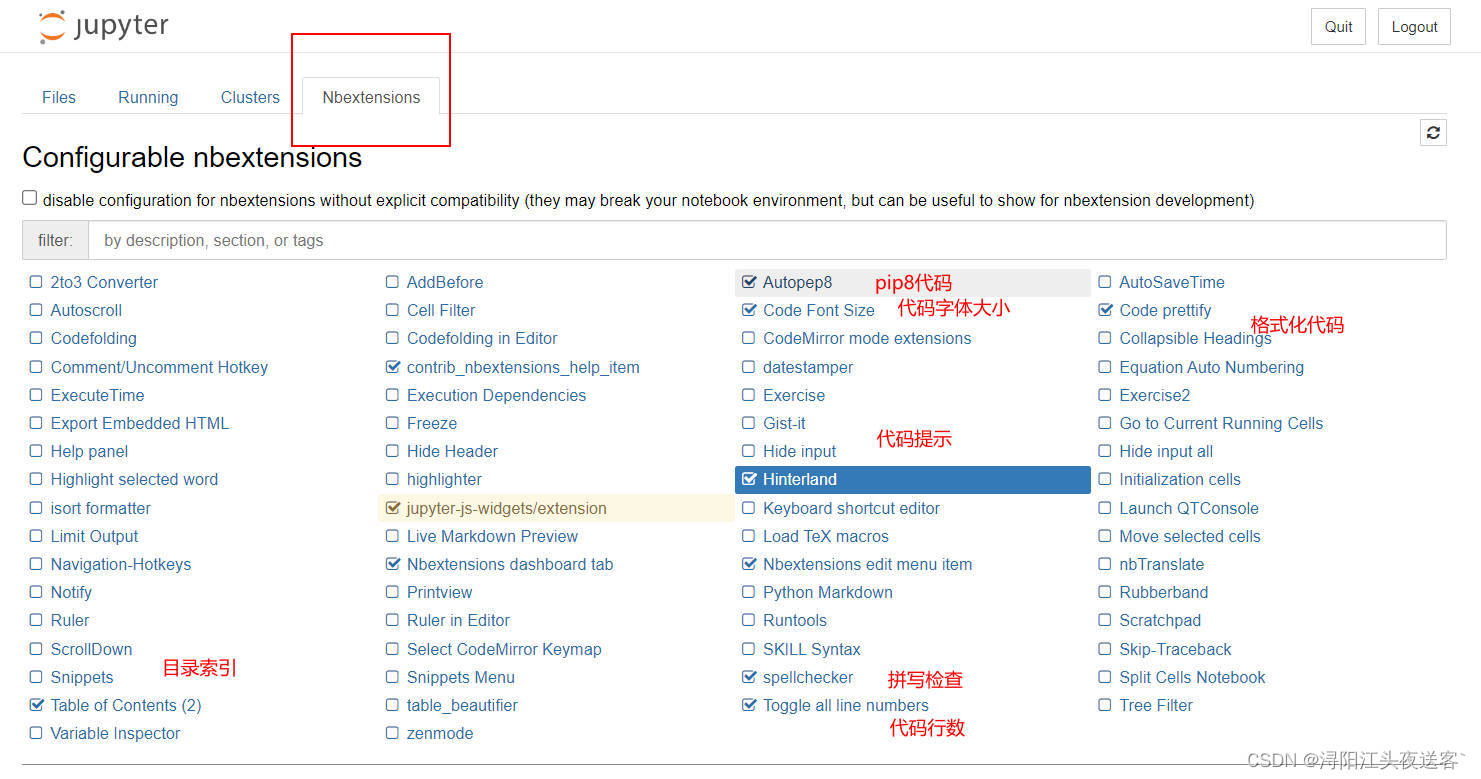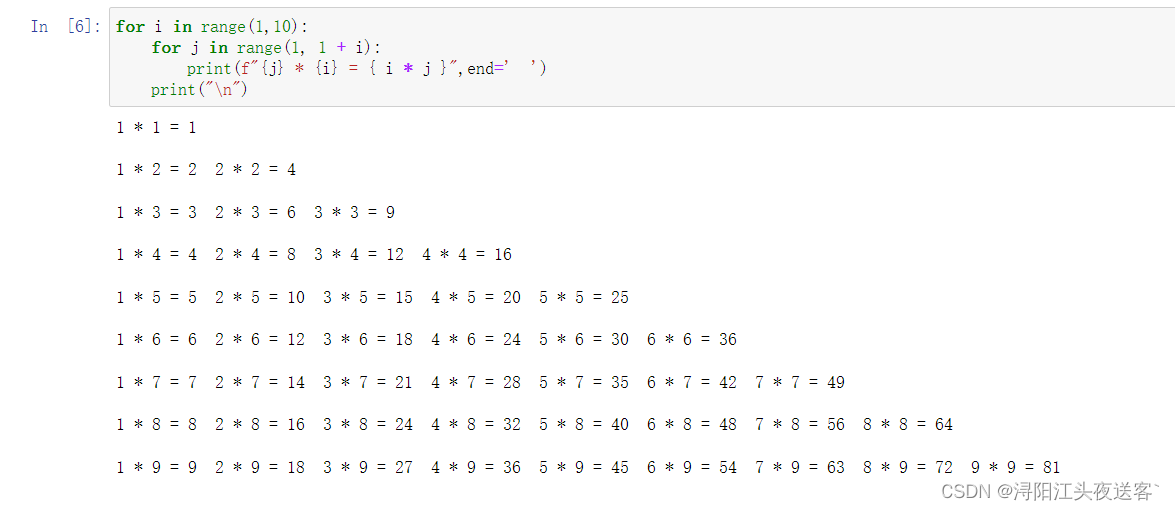文章目录
1 miniconda环境搭建和Jupyter Notebook入门使用
1 miniconda环境搭建和jupyter安装与配置
1,配置conda镜像源,使用清华的镜像源加速,“Win”+R ,输入cmd进入cmd终端,输入以下指令回车执行
conda config --add channelshttps://mirrors.tuna.tsinghua.edu.cn/anaconda/pkgs/free/
miniconda解释器安装好,继续在终端执行以下命令:
2 安装Jupyter包
conda install jupyter notebook
3 拓展模块
conda install -c conda-forge jupyter_contrib_nbextensions
4 更新nbconvert,不然可能不适配
conda update nbconvert
5 适配模块
jupyter contrib nbextension install --user
6 拓展插件
conda install -c conda-forge jupyter_nbextensions_configurator
7 适配插件
jupyter nbextensions_configurator enable --user
8 安装pep8代码规范的模块
pip install autopep8
9 安装拓展包依赖的第三方功能模块
pip install yapf
10 输入命令
环境搭建好后,在命令行下输入 jupyter notebook 命令,会自动打开默认浏览器, 少数win11系统不会自动打开浏览器.点击链接也可进入
11 打开jupyter notebook以后,在Nbextensions选项下勾选配置选项,如下图所示:
2 对于打开jupyter notebook 内核依旧未打开
内核未打开,jupyter notebook 无法正常运行
我们在终端输入
pip uninstall pyzmq
卸载高版本的pyzmq后,安装特定版本的pyzmq
pip install pyzmq==19.0.2
或者
pip install pyzmq
这几个指令,反复执行,就欧克了,我就是反复执行卸载,安装就OK了,
2 Jupyter Notebook入门使用
1 cell
cell:一对In Out会话被视作一个代码单元,称为cell
2 Jupyter支持两种模式:
- 编辑模式(Enter)
- 命令模式下
回车Enter或鼠标双击cell进入编辑模式 - 可以操作cell内文本或代码,剪切/复制/粘贴移动等操作
- 命令模式下
- 命令模式(Esc)
- 按
Esc退出编辑,进入命令模式 - 可以操作cell单元本身进行剪切/复制/粘贴/移动等操作
- 按